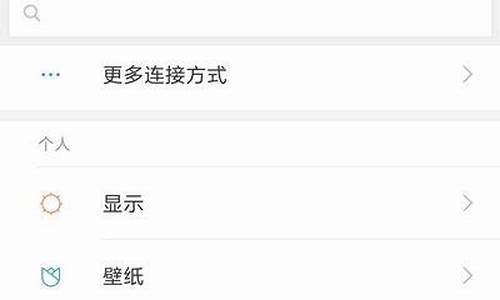电脑系统复制做还原-电脑系统还原和卷影复制
1.怎样用ghost还原系统。越详细越好。
2.win10 系统怎么做一键还原
3.什么是系统备份与还原?
4.电脑怎么设置系统还原?
5.系统还原有什么后果
6.怎么把电脑恢复到以前的状态?
怎样用ghost还原系统。越详细越好。

刷分来了
1、硬盘间的复制:
有些朋友可能遇到这种情况,比如有两个容量一致的硬盘,其中一个有可以正常运行的操作系统,另一个则为空盘,那么你无需在第二块硬盘上安装WIN98,只需要使用GHOST在很短的时间内就可以完成这项工作。
首先将两块硬盘安装在同一个机器上,设好主从状态,在DOS状态下(有些时候,GHOST也可以WIN98下运行,但为了防止意味的情况发生,建议你运行在DOS环境下)运行GHOST,然后选择LOCAL、DISK、TO DISK,此时GHOST就会显示有两个磁盘的情况,然后点击第一个磁盘(原盘),按GHOST提示进行确认,然后再点击第二个磁盘(目标盘),再进行确认之后GHOST就开始复制的工作。屏幕上方将有蓝色进度条显示其进行的状态,一般1G左右的数据在10分钟左右就可以完成。
操作此功能,注意的是选择原盘和目标盘时千万不要搞错,如果你选择反了,等到复制完之后你就只能得到两个空盘了。
对于不同容量的两个硬盘,这个方法只能使用在从小硬盘复制到大硬盘之上,反之则不行。进行复制后的大硬盘,你还可以通过分区软件来将剩余的空间找出来(因为GHOST为将剩余的空间做为空闲处理)。
对于其中有坏道的硬盘来说,这种复制操作后,系统运行会变得不稳定,所以要注意。
2、从硬盘到镜像:
有的朋友手中可能有闲置的硬盘,这样就可以使用他来备份你使用中的硬盘的数据。这样,你就可以使用到这个功能。
安装两个硬盘在一台机器上,运行GHOST,选择LOCAL、DISK、TO IMAGE。此时GHOST就会显示两个磁盘的情况,然后选定要备份的硬盘,再选定镜像文件放置在什么位置(往往是第二块硬盘的某一个目录中,目录要事先建立好的!)然后在屏幕下端的提示栏中输入一个名字,比如DISKIMG,再按回车,就可以进行备份的工作了,同样有一个进度条演示进度过程。
3、从镜像恢复到硬盘:
经过了上一步骤的备份之后,也许你有一天硬盘就坏掉了,不要紧,咋不是有GHOST吗!赶快拿出来备份的硬盘,安装在同一机器上,使用系统盘启动(软盘也可),运行GHOST,然后选择LOCAL、DISK、FROM IMAGE,再选择你所备份的镜像文件存放在位置,上例中是DISKIMG,然后指定要向哪一块硬盘恢复。确认之后,恢复工具就开始了。庞大的系统将会在十几分钟内就搞定了。是不是很方便!
4、从分区到分区:
你可能有这种要求,两个不同的硬盘,只想有相同的系统和工具软件,但其它的分区不同。这样的工作也可以通过GHOST来完成。
首先将两块硬盘安装在同一机器上(同一硬盘复制分区的意义好像不大吧!),运行GHOST。选择LOCAL,PARTITION,TO PARTITION。然后选择原分区(因为是安装了两个硬盘,所以分区可能会非常多,所以在此处一定要弄清你两块硬盘的分区排列顺序,是交错的还是顺序的,不可搞混),确认后再选择目标分区(第二块硬盘的第一个分区)。确认之后,GHOST就开始工作了,进度条可以展示进度的进程。待完毕之后,你就有两块都可以启动的硬盘了。
因为是分区的复制,所以此处要求两个硬盘进行复制的分区必须大小一致,如果不一致,目标盘其它分区将被删除!请注意。
5、从分区到镜像:
这个功能可以说是我们最可能用到的功能了。也就是备份操作系统WIN98的操作。如今的朋友硬盘都比较大的吧!这样就会有多个分区,又因为习惯上的原因,C盘往往都安装着WIN98系统和一些常用的工具!对于天生脆弱的WIN98来说,备份整个系统的意义是非常重要的。所以这个功能无需第二块硬盘,只要将镜像放在其它分区中就可以了。
执行GHOST.EXE,屏幕上就可以出现GHOST的主界面。选择LOCAL、PARTIION、TO IMAGE,然后选定硬盘、分区,确认之后,输入一个备份的名字,例如WIN98BAK,然后按回车。这时屏幕会提示三个选择项,分别是NO,FAST和HIGH。这三种的意思是:NO:备份时不进行压缩处理,所以速度最快,FAST:备份中进行一定的压缩处理,速度比较快。HIGH:备份时压缩,压缩后体积小,但进行速度较慢。这三个选择项可以根据你的爱好来选择。最后确认即可,GHOST就开始了备份的工作。
6、从镜像恢复分区:
如果你的WIN98坏掉了,乱了,文件错误了,则再也不用费劲的重新安装WIN98了,只要有GHOST一切好办了。
运行GHOST,选择LOCAL、PARTITION、FROM IMAGE,选定你备份文件的存放位置(GHOST的扩展名为GHO)。然后选定你要恢复的分区(这往往是你硬盘的第一个分区!)确定后,GHOST就开始恢复工作了,就是这么简单。只需几分钟,你的系统就恢复了。
因为GHOST备份时使用的是原有系统,所以建议你备份之前一定要保证系统的完整性、所使用的软件全都完整,清理好回收站,安装好各个设备的驱动程序,再进行备份。另外在恢复备份之前也别忘了备份你近一段时间的重要数据,因为GHOST的镜像中可不包括这些。
6、检查功能:
GHOST还具有检查功能,以检查你的镜像文件及磁盘的工作状态是否良好,这些功能应用的场合不太多,所以老安也就不多介绍了。
7、LPT传输功能:
GHOST还可以支持LPT并口的数据传输功能,可以通过并口线方便的连接笔记本电脑和台式机,进行数据的交换!因为条件所限,老安没有使用此功能方面的经验,其中的奥秘还是等你自己去探索吧!
使用Ghost备份主分区
下面,笔者就详细介绍一下映像文件的制作过程:首先用一张干净的启动盘启动机器到纯DOS模式下,并且不加载任何应用程序,执行Ghost.exe文件,在显示出Ghost主画面后,选择Local→Partition→To Image",屏幕显示出硬盘选择画面和分区选择画面,请根据需要选择所需要备份的硬盘即源盘(假如只有一块硬盘按回车键即可)和分区名,接着屏幕显示出存储映像文件的画面,你可以选择相应的目标盘和文件名,默认扩展名为GHO,而且属性为隐含。接下来你可以在压缩映像文件的对话框中选择No(不压缩)、Fast(低压缩比,速度较快)、High(高压缩比,速度较慢)三者之一,应该根据自己的机器配置来决定,在最后确认的对话框中选择"Yes"后,映像文件就开始生成了,笔者的C盘大约使用了1.2G左右,只用了13分钟左右,为了避免误删文件,最好将这个映像文件的属性设定为只读。
四、主分区的恢复
制作了上述的映像文件,你就可以放心大胆地试用各种各样的软件,修改Windows98的各种参数,万一把它玩了,也能迅速把它恢复成原始状态。可仍旧按照上述方法进入Ghost主界面,选择Local→Partition→From Image,在出现的画面中选择源盘(即存储映像文件的分区如D:、E:等)和映像文件,在接下来的对话框中选择目标盘(C:),此处一定要注意选择正确,因为一旦确定错误,所有的资料将被全部覆盖,最后选"Yes",恢复工作就开始了,你只要泡一杯荼,耐心地等待大功告成吧,一般恢复时间与备份时间相当,恢复工作结束后,软件会提醒你重启动,此时就一切OK了。
俗话说得好,"磨刀不误砍柴工",谁又能保证自己的计算机不出任何问题呢?你当然可以在出现问题后,通过各种方法查找故障,运用种种大法恢复正常,但你所花费的时间和精力将是上述方法的数十倍,有时还不一定奏效。不过,笔者有一点要提醒大家,有关的重要文件和私人文件等最好不要放在主分区上(因为每一次恢复映像文件都会将原来的所有内容完全覆盖),另外就是在新安装了软件和硬件后,最好重新制作映像文件,否则很可能在恢复后出现一些莫名其妙的错误。
win10 系统怎么做一键还原
首先要有备份好的win10系统。制作个老毛桃U盘启动盘进行还原win10系统。
1、将老毛桃winpe工具u盘插入电脑usb后置接口,重启看到开机画面时按快捷键打开pe主菜单,选择“02运行老毛桃Win8PE工具箱(装机推荐)”,回车确定;
2、进入pe系统桌面后,双击运行老毛桃PE装机工具,点击“还原分区”选项;
3、接着点击映像文件路径后面的“浏览”按钮,进入系统文件备份路径将其添加进来;
4、若忘记备份文件的具体位置,可以点击工具左下角的“高级”按钮,随后在右侧边栏中进行搜索,确定进入下一步;
5、在提示框中点击“确定”继续;
6、接下来老毛桃PE装机工具开始还原系统,等待还原完成即可。
什么是系统备份与还原?
电脑系统备份和系统还原是什么意思?
系统备份就是将你电脑中的文件复制一份存放起来,日常操作中,不小心删除或损坏文件后,可以从备份文件中恢复。
你的机子如果是XP系统的话,打开“开始”菜单,选择“程序”-->“附件”-->“系统工具”-->“系统还原”命令,查看系统还原是否打开。系统还原也能恢复文件。
打开后,系统会定期备份,以后如果系统出现问题,可以使用系统还原,选择还原到一个日期,系统就可以恢复了。挺不错的一功能。你的文档也不会丢
系统还原 就是使WINDOWS系统回到“原来”的状态。因为随着我们用计算机,他会不太稳定了,毛病就多多了,特别由于我们安装软件和遭受病毒,好想回到刚装新系统时。安是相当费时间的,是太费时间!怎么样要是来个系统还原,“返老还童”就好了!
好处====节约时间!!!
备份系统 还原系统 有什么区别
备份系统.....
就是利用还原精灵或者是一键GHOST软件把你正在使用的系统做个备份,等你系统出现问题是,释放到你的系统盘上.
还原系统......
就是把你做的系统备份释放在你的系统盘上.
区别是,一个是写入,另一个是释放出.
什么叫还原系统什么叫备份系统?
第一种理埂:
备份系统就是把系统现在的这个状态保存下来,以备不测。不同的备份方法能保存下来的东西不一样
还原系统就是把系统恢复到你备份时的状态,通常用什么软件备份就用什么软件还原。
第二种理解:
还原系统就是用来进行对系统进行还原操作的一套设备,备份系统就是用来进行备份资料数据的一招设备或装置。
更具体的可以查看百度百科
系统备份什么意思 它会备份哪些东西 20分
系统备份,是备份所有C盘上的东西,在你系统遇到大麻烦时候可以将系统还原到你备份系统时候的状态,很好用!不过你说的系统备份时什么如要备份,建议使用还原精灵(一键还原精灵)只要用还原精灵备份了系统,遇到弗麻烦了,开机时候按上下键选择除去系统外的那个东东(也就是还原精灵)然后只需两步,系统就完全健康了!
注意一点,备份系统最好在刚装好系统时候备份,这才是最健康的!
一键备份还原系统是干什么用的
把你现在的系统封存,当需要的时候在还原到封存时候的系统!
怎样还原系统?备份是什么意思?还原到以前的什么时间?
使用系统自带的还原工具最方便,它可以把机子上磁盘所有分区,恢复到设定的还原点状态。
一、启用设置系统还原
右击“我的电脑”—“属性”—系统还原—去掉“在所有驱动器上关闭系统还原”前边的勾—确定。
二、创建系统还原点
1、开始--所有程序--附件--系统工具--系统还原,打开“欢迎使用系统还原”对话框;
2、选“创建一个还原点”,单击“下一步”,打开“创建一个还原点”对话框;
3、在“还原描述点”文本框中,输入用来识别还原点的名称,如输入“安装软件前”,单击“创建”按钮,出现“还原点已创建”对话框;
4、单击“关闭”按钮,一个名叫“安装软件前”的还原点存放在你的电脑中,系统还原时,找到它按操作步骤去做,系统就还原到你“安装软件前”的状态了。
三、使用系统还原
1、开始 –所有程序—附件—系统工具—系统还原—打开“欢迎使用系统还原”对话框;
2、选“恢复我的计算机到一个较早的时间”—下一步,打开“选择一个还原点”对话框;
3、单击你认为运行正常的一个日期为还原点---下一步打开“确认还原点对话框;
4、确认后,点击下一步,系统会进行还原;
这种自动的一键还原软件,如果是对电脑不是很熟悉的人,操作起来还是比较麻烦的。建议不是很会玩电脑的使用一键还原软件。
重装系统,选哪个 还原 还是备份
您好,还原分区是指把现有的文件(您在网上下载回来的系统文件)还原至指定的分区(比如说C盘),还原过程其实就是重装系统。备份分区是指将当前系统备份起来,比如说您想把现在的系统备份一份,以备日后系统损坏可以还原用,备份之后会是个镜像文件,也就跟您下载回来之后一样的文件(您下载回来的镜像文件基本也是这样子做的)。所以您装好系统后,有的系统会自带有推广软件(比如某数字卫士,某够输入法以及某某导航)。纯手打,希望能帮得到您。
数据备份与恢复是什么?
容灾系统是指在相隔较远的异地,建立两套或多套功能相同的IT系统,互相之间可以进行健康状态监视和功能切换,当一处系统因意外(如火灾、地震等)停止工作时,整个应用系统可以切换到另一处,使得该系统功能可以继续正常工作。容灾技术是系统的高可用性技术的一个组成部分,容灾系统更加强调处理外界环境对系统的影响,特别是灾难性事件对整个IT节点的影响,提供节点级别的系统恢复功能。
容灾系统,从其对系统的保护程度来区分,可以将容灾系统分为:
1)数据级容灾:
数据容灾指通过建立异地容灾中心,做数据的远程备份,该数据可以是与本地生产数据的完全实时复制,也可以比本地数据略微落后,但一定是可用的。在灾难发生之后要确保原有的数据不会丢失或者遭到破坏,但在数据级容灾这个级别,发生灾难时应用是会中断的。在数据级容灾方式下,所建立的异地容灾中心可以简单地把它理解成一个远程的数据备份中心。数据级容灾的恢复时间比较长,但是相比其他容灾级别来讲它的费用比较低,而且构建实施也相对简单。
数据级容灾根据实时性的要求不一样,可以采用异地备份的方式或者采用存储阵列实时同步或异步同步的方式来实现。
2)应用级容灾
应用容灾是在数据容灾(存储阵列实时同步或异步同步方式)的基础上,在容灾站点建立一套完整的与本地生产系统相当的备份应用系统(可以是互为备份)。两个站点间数据同步的技术通过同步或异步复制技术来实现,保证关键应用在允许的时间范围内恢复运行,尽可能减少灾难带来的损失,让用户基本感受不到灾难的发生,构建完整的、可靠的和安全的业务应用。应用级容灾生产中心和异地灾备中心之间的数据传输可以采用多种数据传输方式;同时应用级容灾系统需要通过专业的容灾软件来实现,可以使多种应用在灾难发生时可以进行快速切换,确保业务的连续性。
采用的主要的技术包括负载均衡、集群技术。数据容灾是应用容灾的基础,应用容灾是数据容灾的目标。
3)业务级容灾
业务容灾是全业务的灾备,除了必要的IT相关技术,还要求具备全部的基础设施。当大灾难发生后,原有的办公场所都会受到破坏,为了维护整体业务系统的持续运行,生产数据中心全部业务系统需要整体进行切换,将全部业务系统依据生产数据中心运行的业务逻辑关系,依次启动相应应用,最终实现业务系统的整体容灾中心运行。
应用/业务级容灾推荐方案:Veritas InfoScale Enterprise(原Storage Foundation系列产品)
概述
Storage Foundation Cluster File System 可降低高可用环境中的复杂性和成本,提供更快的关键业务应用程序恢复速度。
与传统的单实例文件系统实施相比,Cluster File System可以大幅减少应用程序停机时间,提高数据访问速度。由于多台服务器共享相同的存储资源,所以,当发生应用程序故障时,将大大缩短恢复存储在线所需的时间。其高性能文件系统可以跨越异构服务器,实现数据并发访问,同时提高Oracle、SAP 或 Tibco 等应用程序和数据库故障转移速度
主要功能
? 提高应用程序的性能和可伸缩性 — 通过并行处理及动态添加服务器,提高服务级别和性能。Cluster File System可使性能呈线性扩展,最多可扩展至 64 台服务器。
? 缩短应用程序停机时间 — 因为数据要随时可供所有服务器使用,所以,故障转移的时间必须限制为应用程序重启所需的时间。对于 Oracle RAC,一分钟内即可实现恢复,同时大大降低了成本和复杂性。提高了在 Linu......>>
一键还原是什么意思啊?它和备份有什么关系?
全中文的操作界面
无论备份还是还原
都只需要按一个键
在WINDOWS状态下选择也可以
一般在系统安装完成后
安装自己常用的软件
然后杀毒
再用“一键GHOST”备份
当你安装以后
在启动过程中有一个选择:
进WINDOWS还是进“一键GHOST”
以后遇到系统出现问题
你就选择进“一键GHOST”
用他恢复系统就可以了
“一键GHOST”会自己替你将系统恢复到备份时的状态
什么是数据的备份与恢复
数据备份是容灾的基础,是指为防止系统出现操作失误或系统故障导致数据丢失,而将全部或部分数据 *** 从应用主机的硬盘或阵列复制到其它的存储介质的过程。传统的互据备份主要是采用内置或外置的磁带机进行冷备份。但是这种方式只能防止操作失误等人为故障,而且其恢复时间也很长。随着技术的不断发展,数据的海量增加,不少的企业开始采用网络备份。网络备份一般通过专业的数
据存储管理软件结合相应的硬件和存储设备来实现
当存储介质出现损伤或由于人员误操作、操作系统本身故障所造成的数据看 不见、无法读取、丢失。工程师通过特殊的手段读取却在正常状态下不可见、不可读、无法读的数据 电子数据恢复是指通过技术手段,将保存在台式机硬盘、笔记本硬盘、服务器硬盘、存储磁带库、移动硬盘、U盘、数码存储卡、Mp3等等设备上丢失的电子数据进行抢救和恢复的技术。
电脑怎么设置系统还原?
问题一:Windows XP系统的电脑如何进行系统还原? XP怎么还原系统(有一个前提,如果您的电脑机、蓝屏、开不了机,还原的方法基本无效,这时就需要重装了)
首先看看是否开启了系统还原:
右击我的电脑选属性/系统还原/去掉“在所有驱动器上关闭系统还原”的勾选,然后按应用。
1)使用系统自带的系统还原的方法:
系统自带的系统还原:“开始”/“程序”/“附件”/“系统工具”/“系统还原”,点选“恢复我的计算机到一个较早的时间”,按下一步,你会看到日期页面有深色的日期,那就是还原点,你选择后,点击下一步还原。
2)如果使用软件备份系统:
建议下载“一键GHOST 2014.07.18 硬盘版”安装、备份、恢复备份,一键即可十分方便(下载网址:onlinedown/soft/33492)。
一键GHOST有两种还原方法,可以进入系统或可以进入安全模式(开机按F8),点击桌面图标或开始/所有程序,点击一键GHOST,打开软件,点选还原C盘,点下面的还原即可。如果进不了系统和安全模式,开机就有一键GHOST选项,一般有5秒的等待时间,按确认键,一键GHOST就可以还原系统(备份是打开软件点选备份C盘,点击下面的备份即可)。
问题二:电脑不能设置系统还原点了,怎么办? 所谓还原就穿还原你的备份,你备份了什么,就还原成什么。就是说,你装完系统后,用还原大师3.01把装有系统的C备份起来,以后不管往C盘中装什么,删除什么,你现在只要使用还原,C盘就回到你备份时的状态。如系统文件丢失了,或因木马病毒入侵造成电脑不能正运行时,启用还原大师3.01,将现在C分区中所有的文件以及病毒全部清除,同时把原先备份的文件恢复C盘中,使系统正常运行。
系统还原方法很多,大多使用“还原大师”或“ghost”还原系统。还原大师的基础还原点只备份了C分区,这也只能还原C,其它分区不会受到什么变动。
1、从天空、华军软件园等网站下载“还原大师 3.01版”,直接运行安装程序,把还原大师安装到硬盘里。
2、备份C盘
开始--程序--一还原大师,打开“还原大师3.01” 对话框―点选“基础还原点”--选“创建基础还原点”,会自动将你的系统备份起来,该备份过程不像其他用赛门铁克GHOST打包的还原软件样要重启,还原大师备份系统的过程是热备份,不需要重启系统的。
3、恢复备份
开机,按CTRL+R快捷键盘,还原大师会以备份的系统镜像引导系统进入恢复模式,点选基础还原点,恢复,就可以将你的系统恢复到备份时的状态。完成后重启,将现在C盘中的数据全部清除,将原先C盘备份的文件恢复到C盘中。
问题三:电脑系统如何恢复 1.恢复系统,只需要动C盘,其他盘不相干
2.恢复前,将C盘有用资料移到其他盘
3.使用系统盘重新安装就可以了
4.你所说的内存问题可以通过增加虚拟内存来解决:
我的电脑-控制面板-系统-高级-性能选项-虚拟内存-更改
“最大值”改为你物理内存的1.5倍
将“初始大小”改为比“最大值”略小就可以了
5.到这里下互“一键GHOST”
doshome/soft/
一般在系统安装完成后
安装自己常用的软件
然后杀毒
再用“一键GHOST”备份
照提示运行就可以了
以后遇到系统出现问题
你就选择进“一键GHOST”
“一键GHOST”会自己替你将系统恢复到备份时的状态
问题四:电脑不能设置系统还原点了,怎么办 所谓还原就是还原你的备份,你备份了什么,就还原成什么。就是说,你装完系统后,用还原大师3.01把装有系统的C备份起来,以后不管往C盘中装什么,删除什么,你现在只要使用还原,C盘就回到你备份时的状态。如系统文件丢失了,或因木马病毒入侵造成电脑不能正运行时,启用还原大师3.01,将现在C分区中所有的文件以及病毒全部清除,同时把原先备份的文件恢复C盘中,使系统正常运行。
系统还原方法很多,大多使用“还原大师”或“ghost”还原系统。还原大师的基础还原点只备份了C分区,这也只能还原C,其它分区不会受到什么变动。
1、从天空、华军软件园等网站下载“还原大师 3.01版”,直接运行安装程序,把还原大师安装到硬盘里。
2、备份C盘
开始--程序--一还原大师,打开“还原大师3.01” 对话框―点选“基础还原点”--选“创建基础还原点”,会自动将你的系统备份起来,该备份过程不像其他用赛门铁克GHOST打包的还原软件样要重启,还原大师备份系统的过程是热备份,不需要重启系统的。
3、恢复备份
开机,按CTRL+R快捷键盘,还原大师会以备份的系统镜像引导系统进入恢复模式,点选基础还原点,恢复,就可以将你的系统恢复到备份时的状态。完成后重启,将现在C盘中的数据全部清除,将原先C盘备份的文件恢复到C盘中。
问题五:电脑怎么恢复之前设置 开始-程序-附件-系统工具-系统还原-创建一个还原点(你就可以把日期改为你想要恢复的那一天)-下一步-重启计算机就可以
问题六:电脑上哪里可以设置还原功能 开始-程序-附件-系统工具-系统还原
其他使用见下:
一、关闭系统还原
系统还原功能一旦开启,系统便会定期进行备份,时间一长,系统还原记录就会占用大量的硬盘空间,禁用方法是:右击“我的电脑”,选择“属性”,进入“系统还原”选项卡,勾选“在所有驱动器上关闭系统还原”项即可。
二、部分禁用还原
如果使用系统还原只是为了恢复系统的话,那么只需给系统分区设置还原功能即可。设置方法是:打开“系统还原”窗口(方法同上),在“可用的驱动器”栏中依次选择非系统分区,并点“设置”,在“驱动器设置” 窗口中勾选“关闭这个驱动器上的‘系统还原’”复选框即可。
三、修改占用空间的最小值
Windows XP的系统还原所占用空间的最小值默认为200MB,这个数值可以通过注册表进行修改:在“开始→运行”中输入“Regedit”,打开“注册表编辑器”,进入“HKEY_LOCAL_MACHINE\SOFTWARE\Microsoft\WindowsNT\CurrentVersion\SystemRestore”,在右侧窗口中双击“DSMin”,输入其他数值,然后按F5键刷新即可。你也可以改变“DSMax”的大小以更改占用空间的最大值。
四、锁住系统还原
打开“注册表编辑器”,进入“HKEY_LOCAL_MACHINE\Software\Microsoft\Windows NT\CurrentVersion\SystemRestore”,将“DisableSR”的键值设为“1”即可,这时你会发现“系统还原”选项卡的内容已经不能再修改了。
五、删除还原记录
如果你只想删除还原记录而并不想关闭该功能,可通过“磁盘清理程序”来删除几乎所有的还原点(仅保留最近一次的还原点)。方法是:依次点击“开始→所有程序→附件→系统工具→磁盘清理”,然后选择相应驱动器即可。
另外,用Windows优化大师清理垃圾文件时,默认的“垃圾文件”中的“_Restore”文件就是还原记录,不要删除,否则系统还原也就形同虚设了。
问题七:开机时候如何让电脑显示一键还原 右键我的电脑――属性――高级――启动与故障恢复――系统启动――显示操作系统列表时间――增加显示时间
问题八:如何取消别人对电脑设置的还原系统 网吧一般用的是还原卡 知道密码才能取消系统还原
一般的系统还原取消操作:
1.关闭“系统还原”:鼠标右健单击桌面上的“我的电脑”,选择“属性”,找到“系统还原”,可以去掉,这样可以节省好多空间
2.禁用 Windows XP 系统还原:
--------------------------------------------------------------------------------
注意:如下步骤假设您使用的是默认的 Windows XP 开始菜单而非经典开始菜单。要重新启用默认选单,在“开始”上按下右键,选择“内容”,单击开始菜单(非经典菜单)并单击“确定”。
--------------------------------------------------------------------------------
单击“开始”。
右击“我的电脑”,然后单击“属性”。
单击“系统还原”选项卡。
选中“关闭系统还原”或“关闭所有驱动器上的系统还原”。
单击“应用”,然后单击“确定”。
如前面指出的,这会将之前所有的还原点清除。单击“是”。
单击“确定”。
继续您未完成的工作。完成后请重启计算机并依照下一节的指示来重新开启系统还原。
启用 Windows XP 系统还原:
单击“开始”。
右击“我的电脑”,然后单击“属性”。
单击“系统还原”选项卡。
取消选中“关闭系统还原”或“关闭所有驱动器上的系统还原”。
单击“应用”,然后单击“确定”。
问题九:如何才能打开电脑的系统还原? 应该是系统还原的服务没开,我的电脑右键-管理-服务里面,看看system restore service有没有启动,如果这里还是无法启动,那么在看看以下操俯:
1、运行:“gpedit.msc”,打开“组策略编辑器”;
2、查找路径如下:
“计算机配置”―“管理模板”―“系统还原”项目的右侧: “关闭系统还原”双击设置为:未配置;
“关闭设置”双击设置为:“未配置”
3、文件―退出―OK
4、回到桌面,按F5刷新桌面。
5、“我的电脑”―“属性”―“系统还原”项
6、去掉:“在所有驱动器上关闭系统还原”的勾选,也可以针对单独的分区,进行还原设置,“确定”退出。
问题十:电脑系统怎样恢复到一个月前的设置? 开始-程序-附件-系统工具-系统还原 进去后看鼎没有该时间对应的还原点,有的话就可以还原到那个时候了
系统还原有什么后果
系统还原后果如下:
1、损伤硬件:以笔记本电脑为例,电脑在出厂时,厂家会为用户封装一套系统,个别负责任的厂家还会为用户制作一个系统备份,当用户使用系统出现故障时,可以通过备份进行系统还原,大大的节约了用户重新安装系统的成本和费用。
虽然这种还原方式节约了用户的时间,但实际上这种系统还原方式是会对电脑内的硬件造成损坏,尤其是硬盘。硬盘是有使用寿命的,寿命的长短与用户使用的频率、次数有很大的关系,而系统还原使用的数据储存在硬盘内,在进行系统还原时,会大大的加重硬盘的损伤。
但这只是理论上的损伤,可能用户使用的电脑淘汰了,硬盘还没有到寿命极限,只要不是频繁的进行系统还原就好。
2、数据丢失:仍然以笔记本电脑为例,当对这类电子设备内的系统数据进行备份时,备份的数据是以备份时的时间节点为分割线。大多数用户在使用这类设备时,不会经常进行备份,当电脑系统出现故障时,用户通过系统还原的方式回复的系统,也只是恢复到备份时的系统状态。
这意味着,用户在备份之后使用电脑产生的数据不会被恢复,会出现数据丢失的现象。
3、重置系统参数:还是以笔记本电脑为例,用户在使用电脑系统的过程中,会根据自己的使用喜欢和方式,会对电脑进行重新设置和修改。
如果用户备份的时间节点在设置、修改之前,或者厂家设置被备份的时间节点是出厂之前,当用户使用系统还原的方式恢复系统时,这些修改过的系统参数都不会被恢复,电脑系统恢复到备份之前的状态。所以,当使用系统还原的方法还原系统时,也会同时重置系统参数。
怎么把电脑恢复到以前的状态?
具体方法如下:
在桌面左下角的搜索处输入关键字:“恢复”,点击“还原计算机或重装windows”
2.鼠标点击“打开系统还原”。
3.如果出现中的这种情况,说明电脑系统中没有开启“系统保护”,接下来就要开启保护。
4.进入“系统属性”,鼠标点击属性卡上方的“系统保护”,再点击“配置”。
5.“还原”下有三个按钮,选择“还原系统设置”的按钮,点击应用—确定。
6.若只想还原程序:还是进入第一步的页面,左侧找到“排除故障”,点击。
7.鼠标左键点击“程序”下运行以前版本的编写程序的文字内容。鼠标点“下一步”。
8.电脑开始发起“诊断”,当诊断出不兼容的内容时,按提示操作。
:Norton Ghost(诺顿克隆精灵 Symantec General Hardware Oriented System Transfer的缩写译为“赛门铁克面向ghost通用型硬件系统传送器”)是美国赛门铁克公司旗下的一款出色的硬盘备份还原工具,早期的Ghost名前并没冠以Symantec的大名。
Ghost可以实现FAT16、FAT32、NTFS、OS2等多种硬盘分区格式的分区及硬盘的备份还原。在这些功能中,数据备份和备份恢复的使用频率特高,以至于人们一提起 Ghost 就把它和克隆挂钩,往往忽略了它其他的一些功能。
在微软的视窗操作系统广为流传的基础上,为避开微软视窗操作系统原始完整安装的费时和重装系统后驱动应用程序再装的麻烦,大家把自己做好的干净系统用ghost来备份和还原。为使这个操作易于操作,流程被一键GHOST、一键还原精灵等进一步简化,它的易用很快得到菜鸟级人士的喜爱。由于它和用它制作的.gho文件,习惯上被简称为“狗版”。现在又把视窗操作系统WINDOWS XP、WINDOWS VISTA、WINdows 7等与系统引导文件、硬盘分区工具等集成一体,进一步得到配套,用户在需要重装系统时有效简便地完成系统快速重装,所以,GHOST在狭义上被特指为能快速恢复的系统备份文件。
声明:本站所有文章资源内容,如无特殊说明或标注,均为采集网络资源。如若本站内容侵犯了原著者的合法权益,可联系本站删除。